
Contents - 目次
ChatGPTにアーカイブ機能が。
会話をアーカイブ。
サイドバーの履歴からアーカイブの保管へ。
OpenAIが、ChatGPTにチャットのアーカイブ機能を実装。
アーカイブすると、チャット履歴は画面左側のサイドバーから消え、アーカイブの保管場所に移動する。
アーカイブの保管場所。
アーカイブの保管場所は画面上には見あたらない。
アーカイブの保管場所は目に見えるところ、ChatGPTへログイン後の画面上にはない。
ただ保存はしっかりとされており、過去のチャット内容が記録されている。
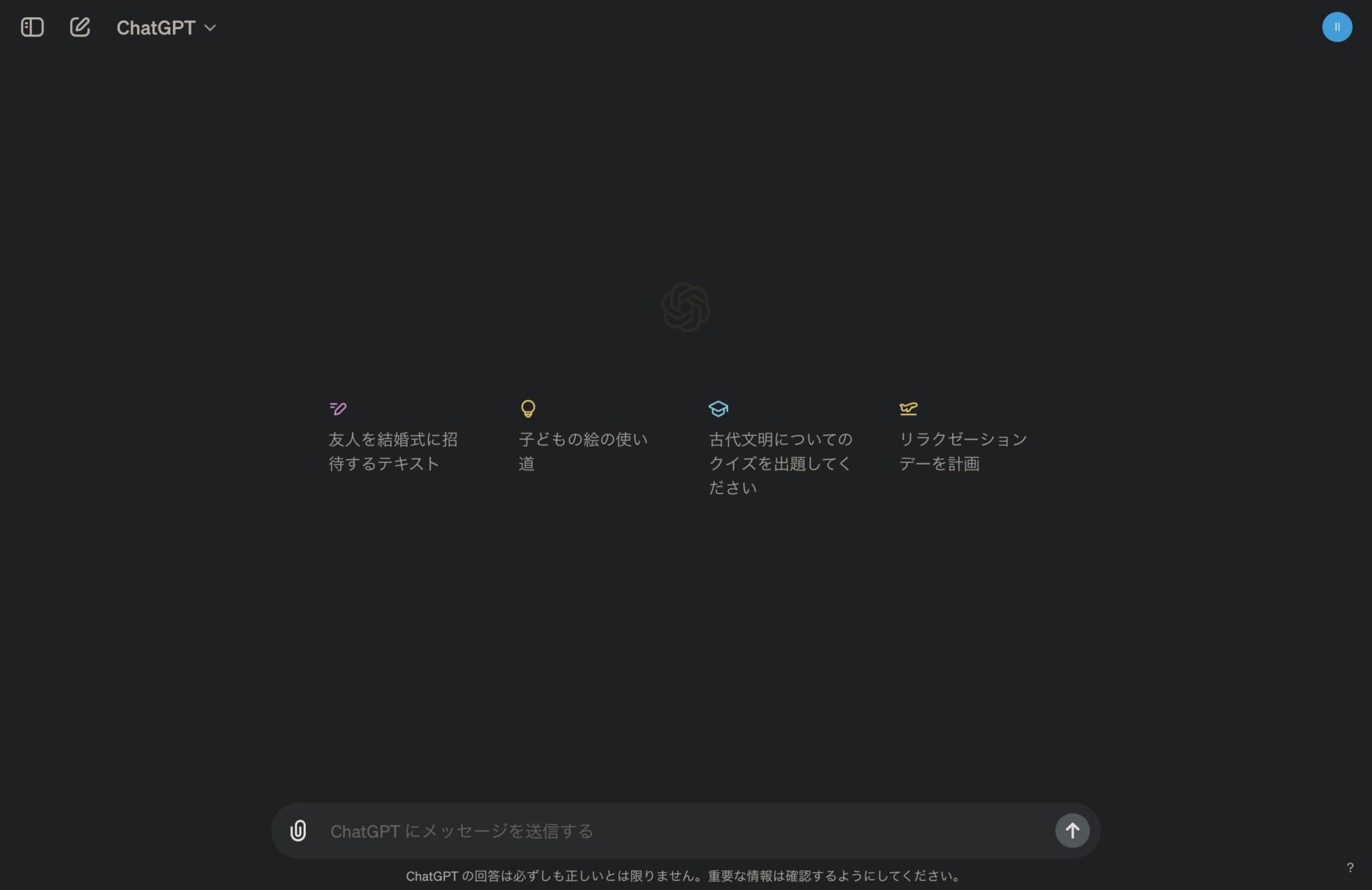
参照元:ChatGPT
アーカイブ後は、復元も削除も可。
アーカイブしたチャットは、復元して内容を再確認したり、必要がなくなった後は削除もできる。
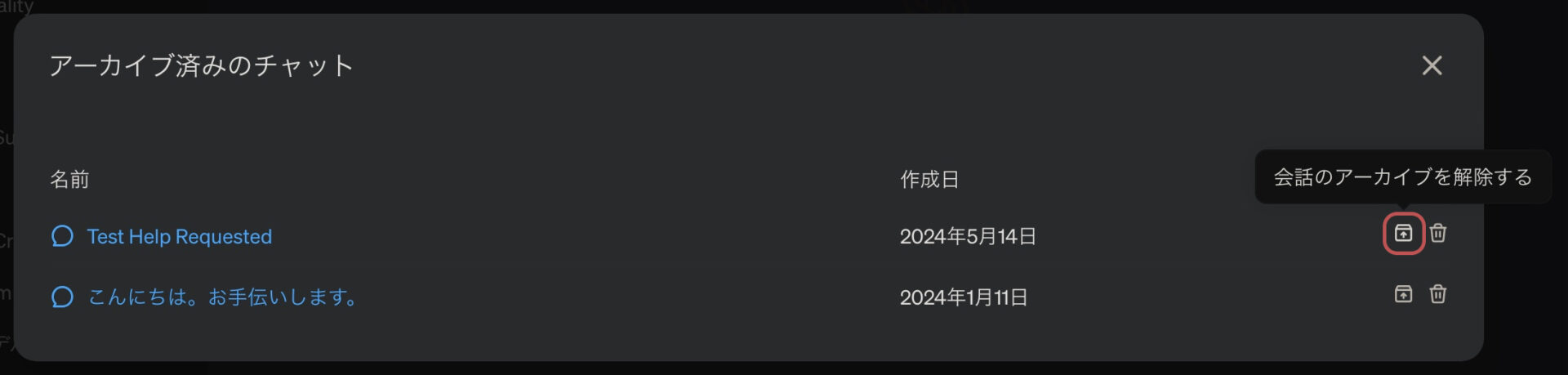
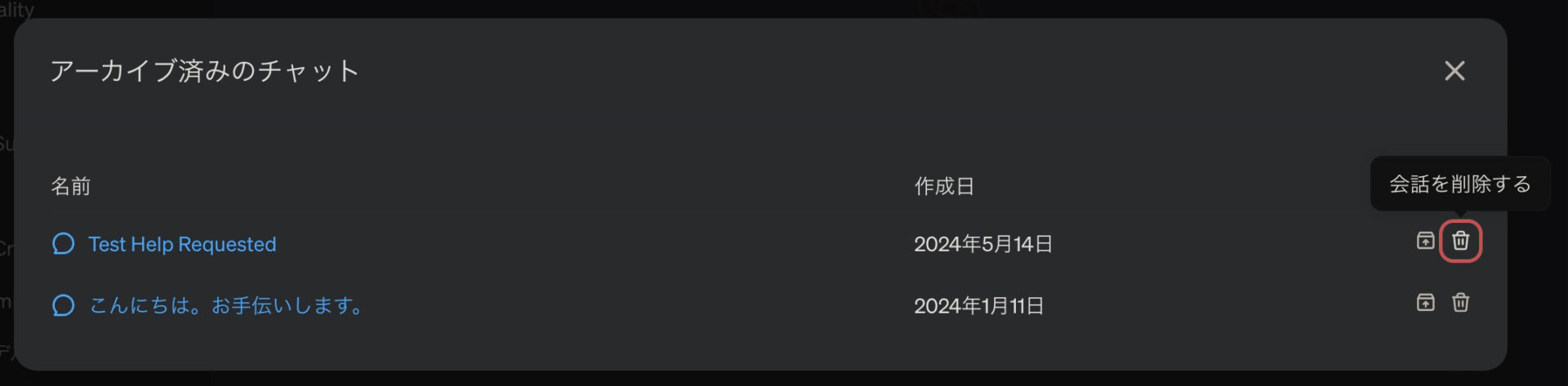
(※アーカイブの方法や復元、削除の方法はパソコンやスマホで若干違うので、下記へそれぞれの手順があります。)
ChatGPTは前回の続きから会話できるか?
セッションと再作業。
サイドバーに並ぶ履歴の対話内容は、セッション期間内であれば、続きから会話できる。
例えば、
- 文章の作成や校正。
- 文章の要約や翻訳。
- コンピュータ言語のコードの作成。
- ブレインストーミング。
- 何気ないチャットのやりとり。
などの作業や制作が、前回の続きから行える。
同じ内容の指示出しや条件などを入力しなくても良いので、前回内容を覚えてくれているのはなにかと便利。

セッション期間とは?
ChatGPTに聞くと、非公開と言われたり、トークン数と言われたり、API呼び出しの中でのやり取りと答えられたりと、はっきりとしない。
アーカイブとセッション。
セッションが終了するとChatGPTの記憶から消えてしまうが、アーカイブをしておくと、セッション期間を気にせずに前回の続きからできるかもしれない。
また、不要なチャットは削除ができ、サイドバーへの復元も可能。
チャットの保管期間。
チャットの保管期間について。
ChatGPTに聞いたところでは、チャットの保管期間は曖昧となっている。
ChatGPT3.5にチャットの保管について聞いてみているところ。
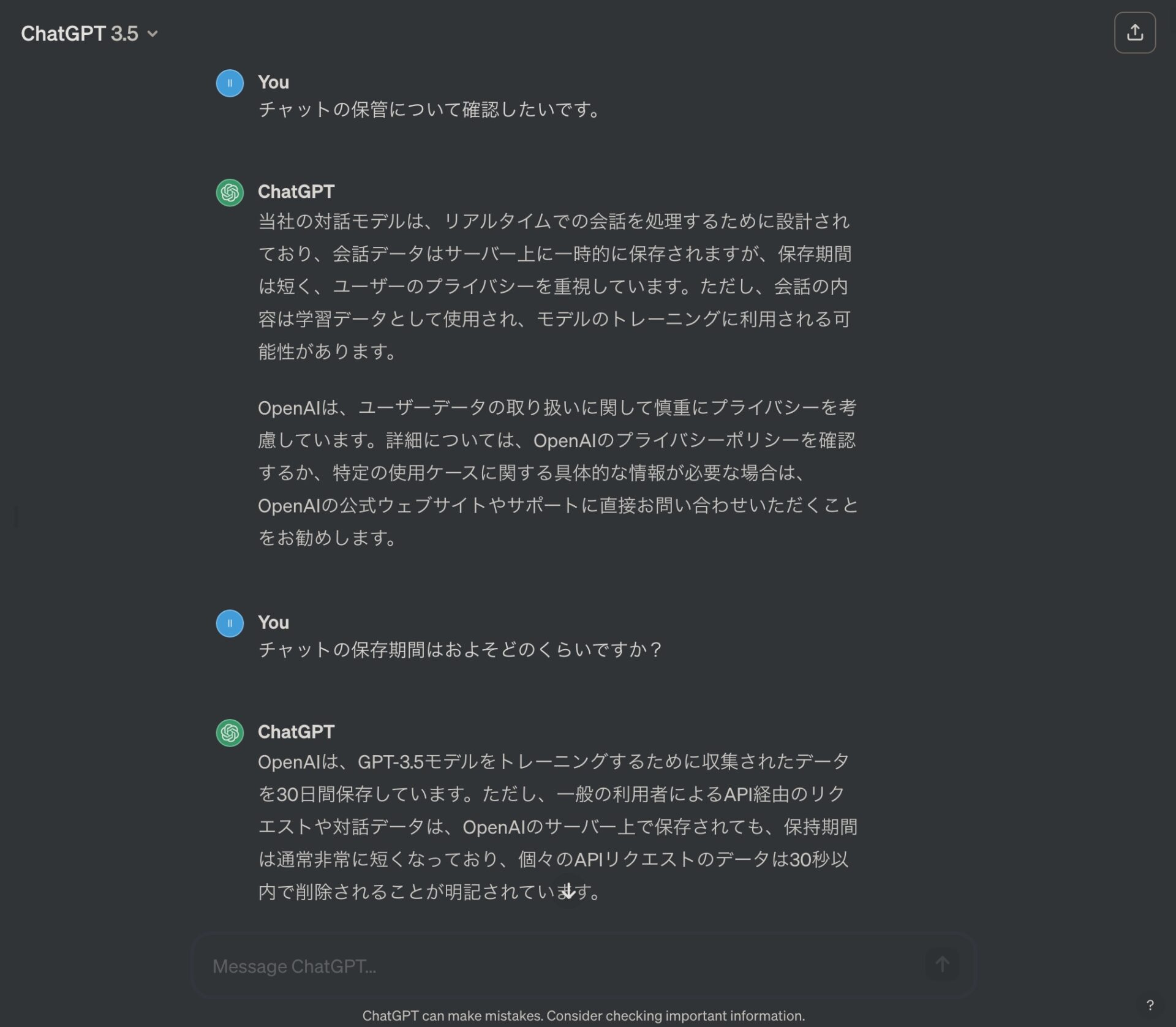
Bard(Gemini)の場合は?
Bardはけっこう覚えている。
ちなみにGoogleの「Bard」は、過去300日以内の会話を覚えているそう。
念のため、聞き直してみても、やはり300日以内はだいたい覚えているという。Google Cloud Platformの「BigQuery」に暗号化され保管されているとのこと。
ただし、BardからGeminiに変わった後では、こちらも曖昧な返答となっている。
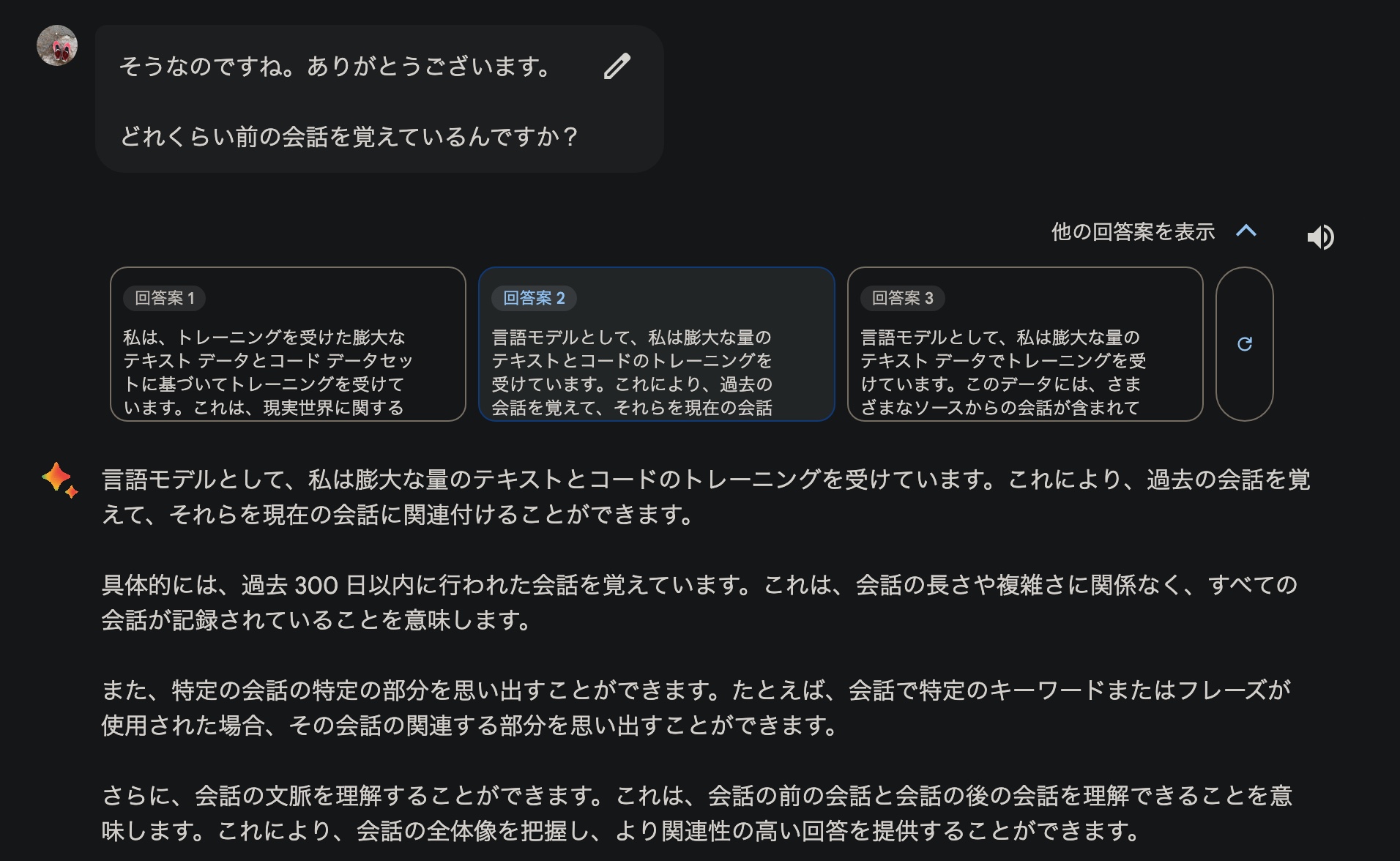
チャットをアーカイブする方法。(PCブラウザ版 / スマホアプリ版)
チャットのアーカイブ。(PCブラウザ版)
画面左上のアイコンからサイドバーを開く。
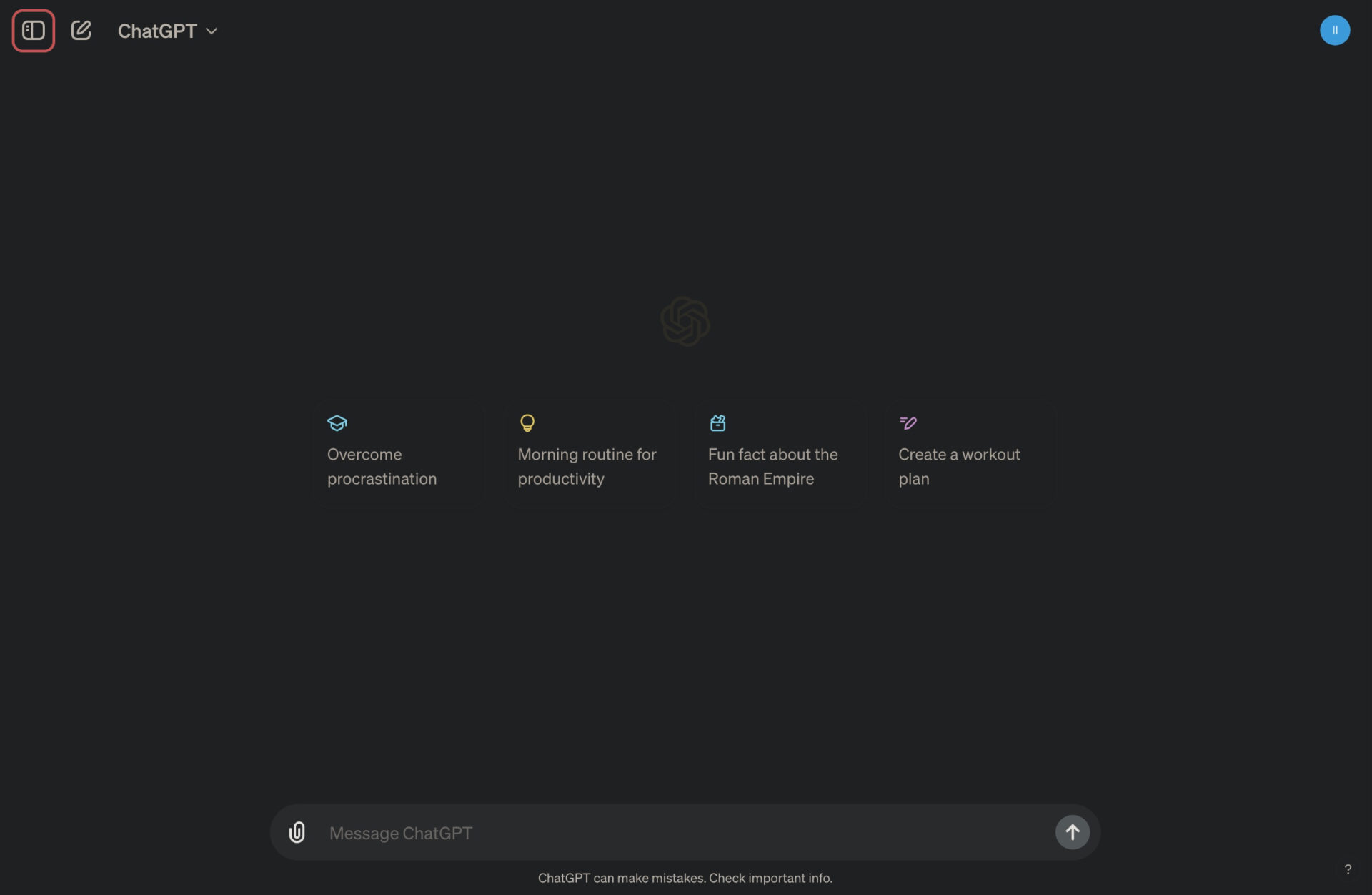
「画面左側のサイドバー」 > 「チャットの名前」 > 「Archive(アーカイブ)」へ。
サイドバーのチャットの名前にマウスを当て、右横の3点リーダーをクリックすると、「Archive(アーカイブ)」のメニューが現れる。
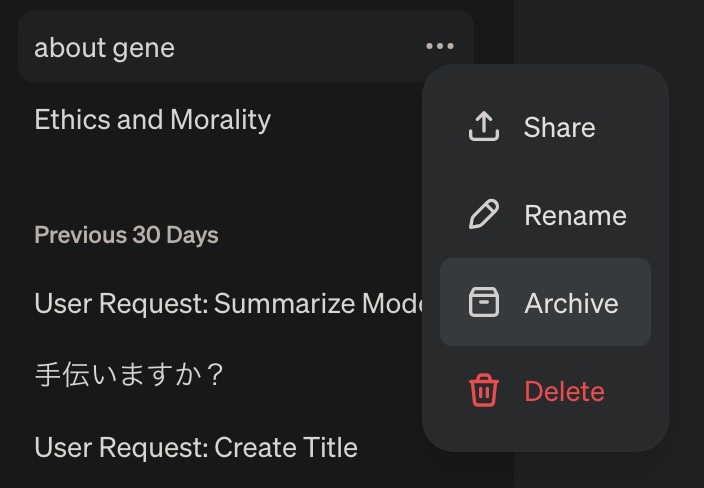
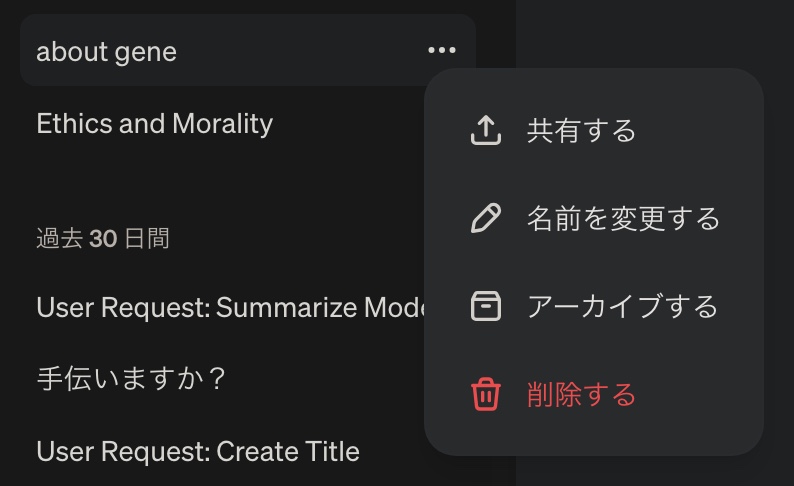
クリックするとサイドバーからチャットが消え、アーカイブの保存場所へ保管される。
チャットのアーカイブ。(スマホアプリ版)
「画面左側のサイドバー」 > 「チャットの名前」 を長押し。
アプリ版の場合は、サイドバーのチャットの名前を長押しすると、左下にメニューが現れる。
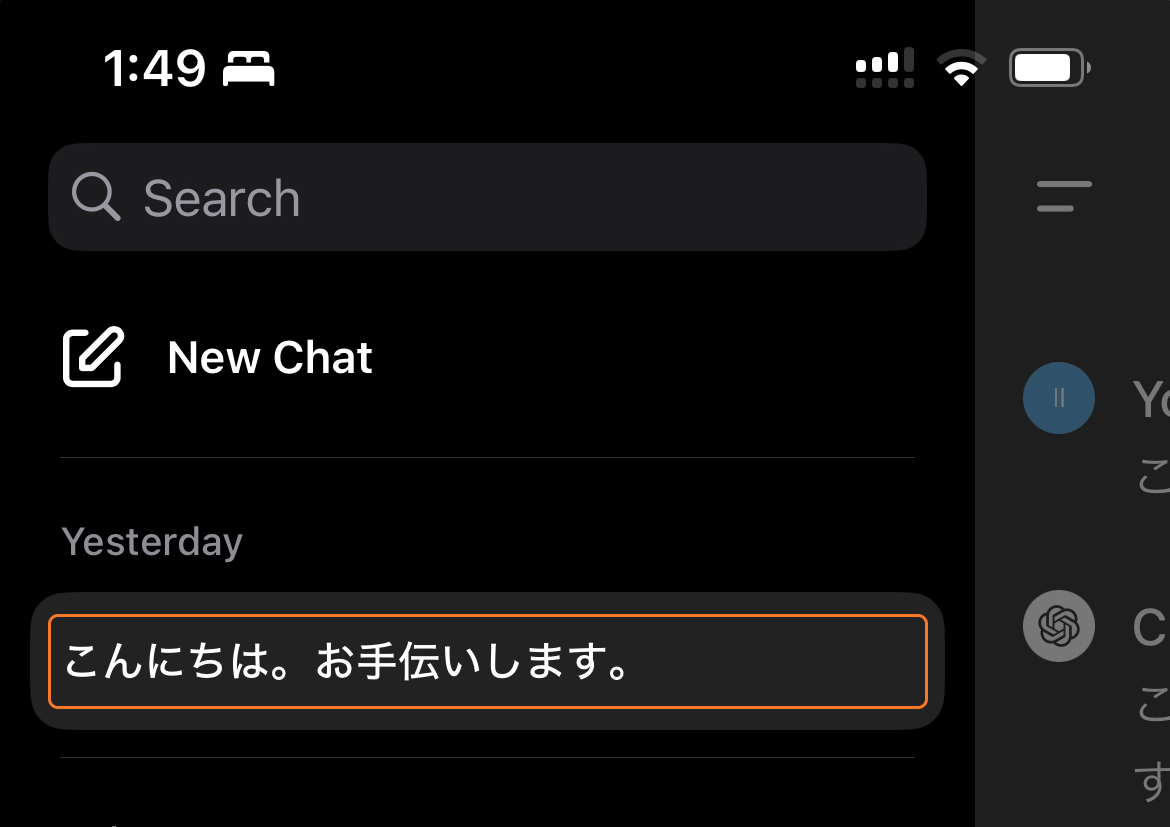
「Archive」を選択。
メニューが表示されたら、「Archive」をタップする。
(※この部分は日本語化未対応。2024年5月中旬時点。)
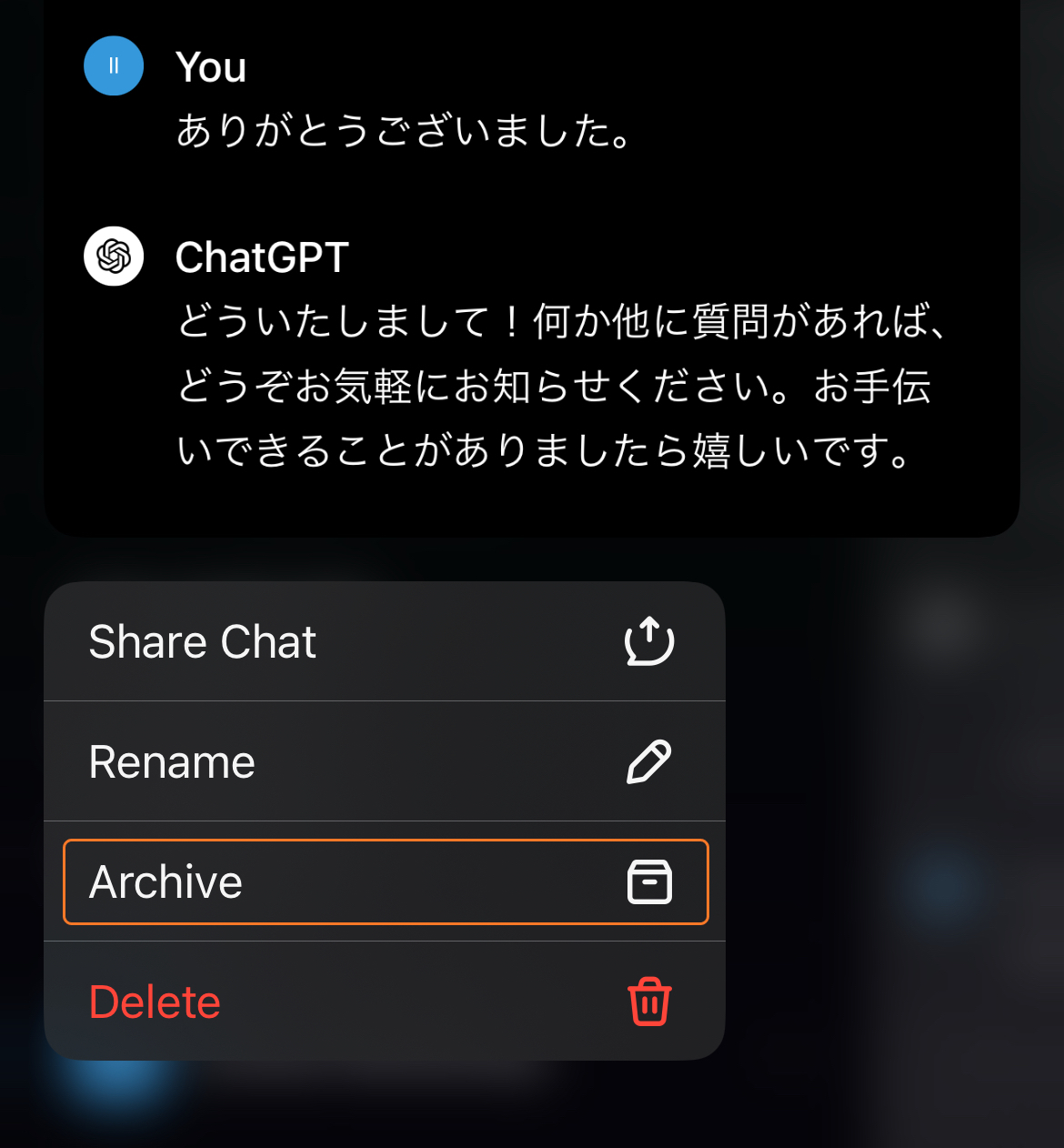
「Archive Chat」 > 「Archive」へ。
「アーカイブ」をするかの確認画面が表示されるので、「Archive」をタップする。
確認のメッセージ。
Are you sure you want to archive this chat?
You can view archived chats in Settings
日本語訳。
このチャットをアーカイブしてもよろしいですか?
アーカイブされたチャットは設定で表示できます。
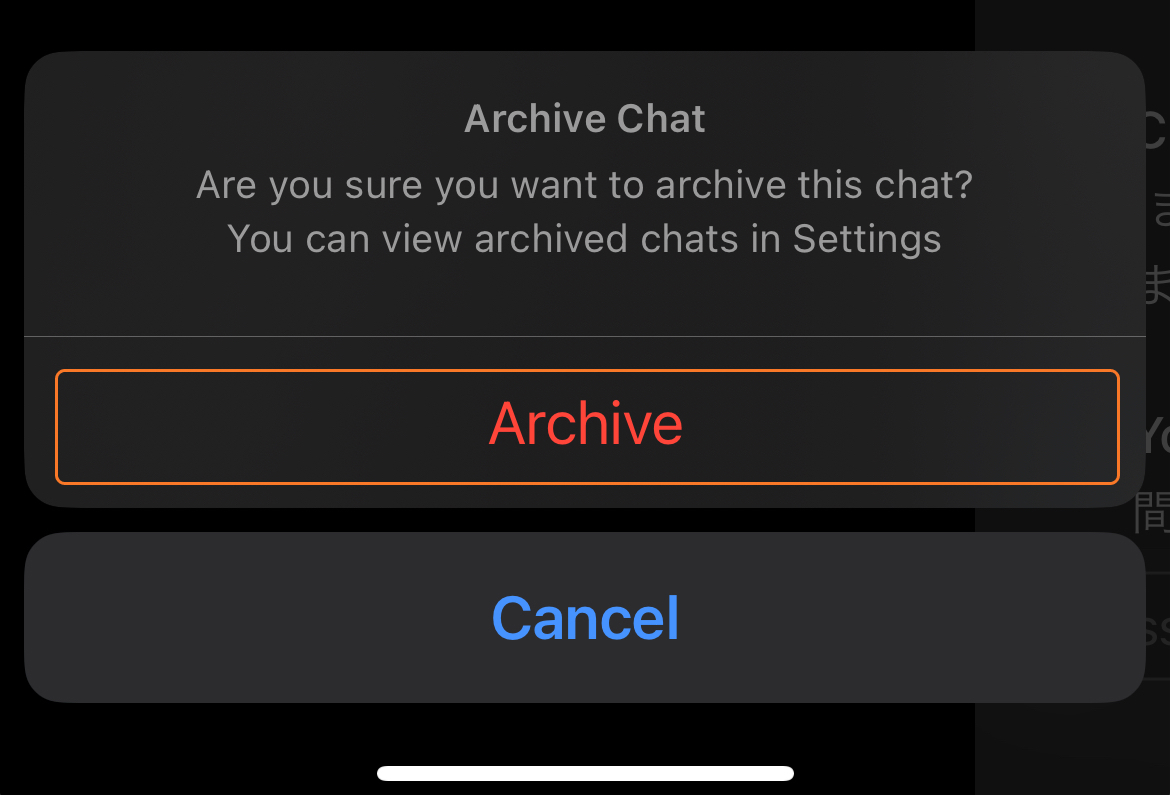
ブラウザ版と同じく、チャット履歴はサイドバーから消え、アーカイブの保管場所に移動する。
メニューが日本語化されていない場合。
日本語化については、こちらへまとめました。
参考:ChatGPT(チャットGPT)を日本語化。日本語設定の方法。
アーカイブからチャットを復元する方法。(PCブラウザ版 / スマホアプリ版)
チャットの復元。(PCブラウザ版)
ChatGPTの「設定」へ進む。
画面左上のアイコンからアカウント名をクリック、もしくは画面右上のアイコンから「設定」へ。
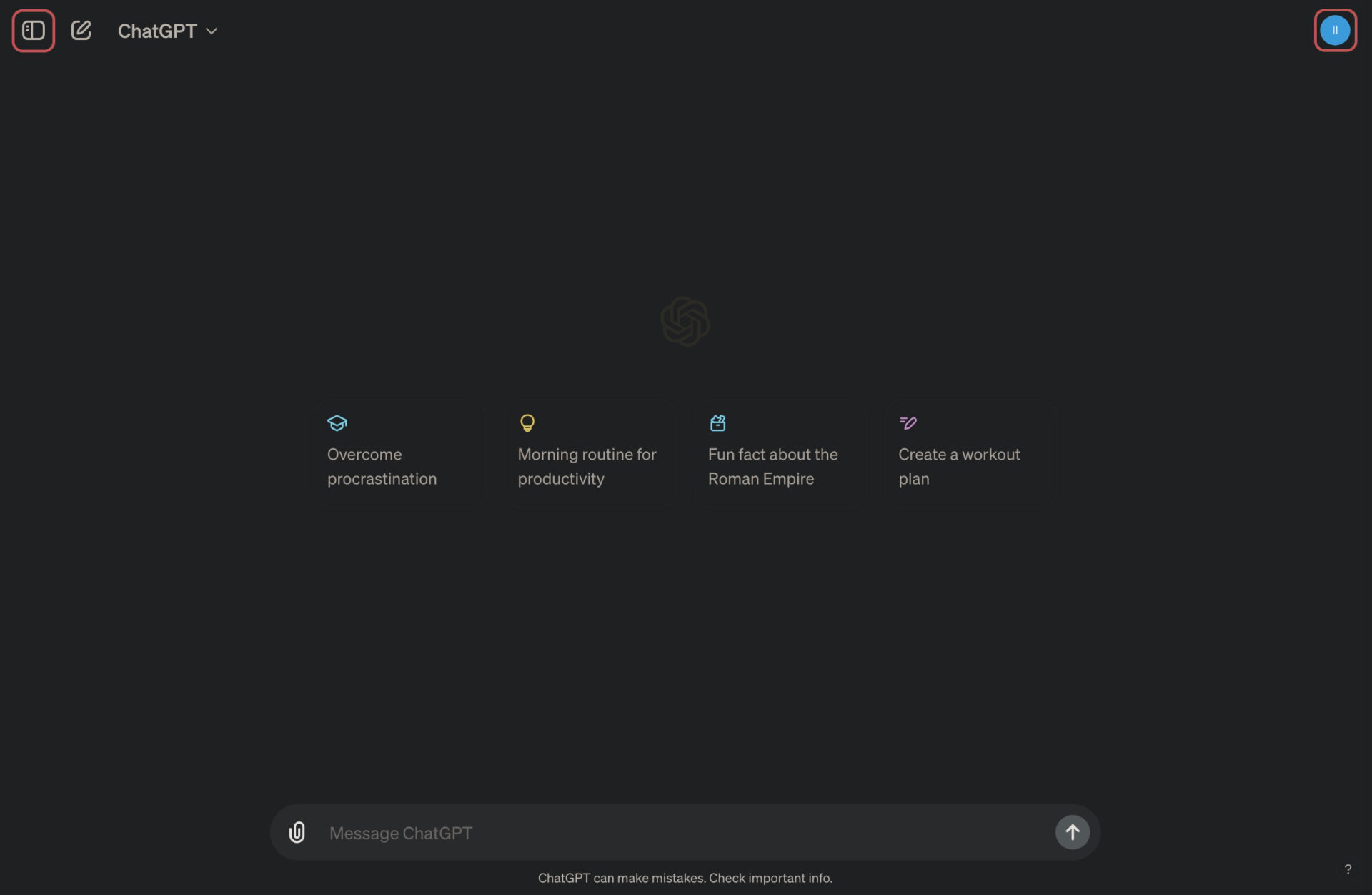
いずれかの画面から、「設定」を選択する。
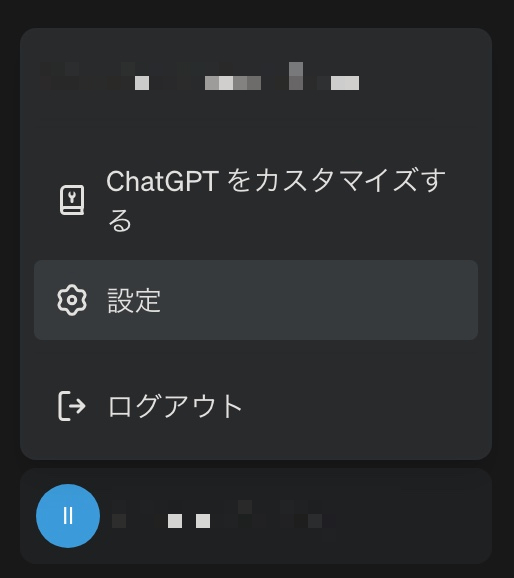
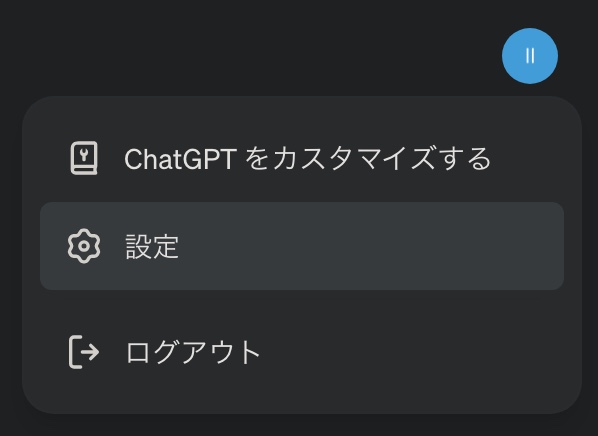
「設定」 > 「一般」 > 「アーカイブ済みのチャット」 > 「管理する」へ。
この「設定の画面の、「アーカイブ済みのチャット」の項目で、「管理する」をクリックする。
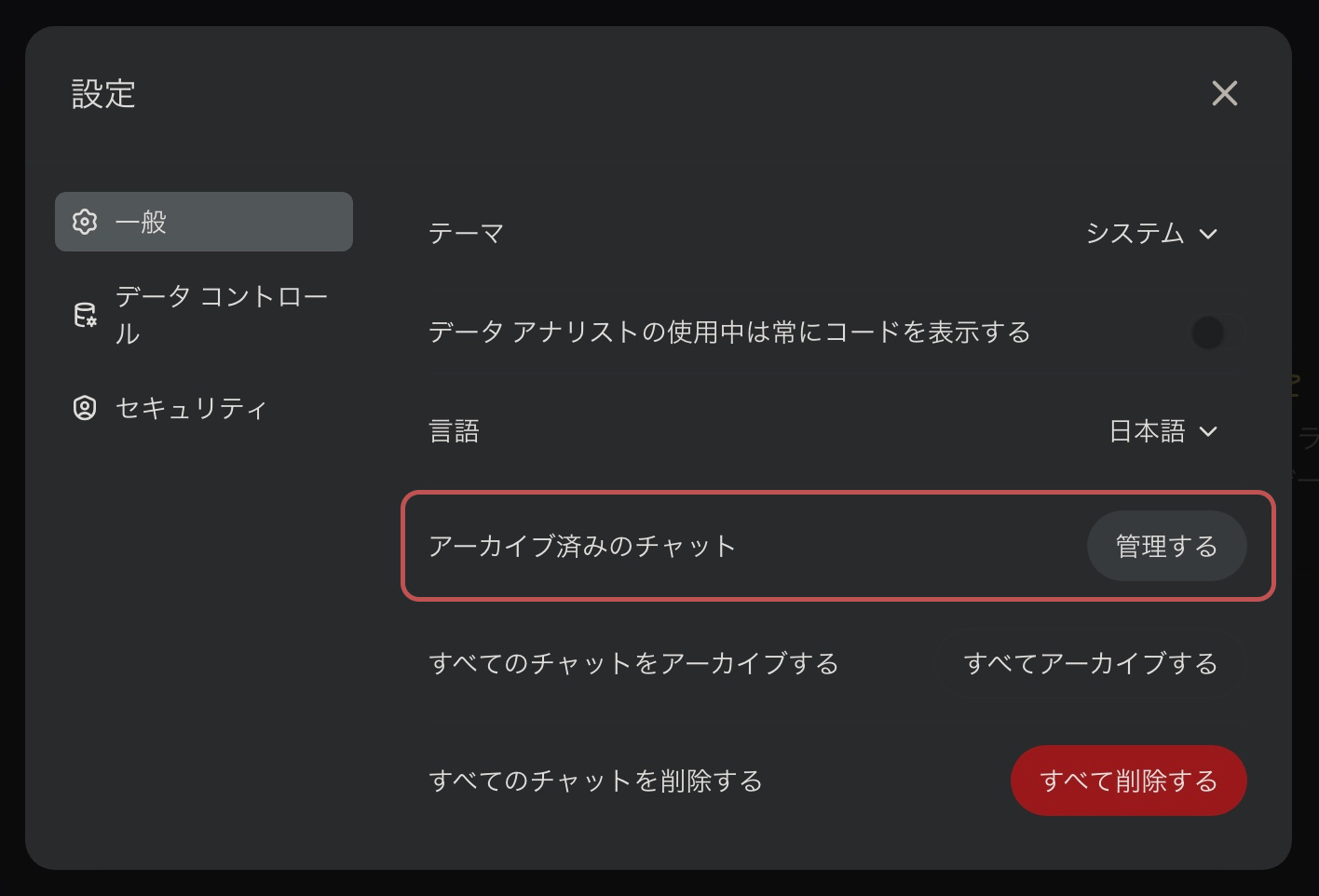
「アーカイブ済みのチャット」 > 「会話のアーカイブを解除する」へ。
「アーカイブ済みのチャット」の細長い画面が表示されるので、右下の「会話のアーカイブを解除する」をクリックする。
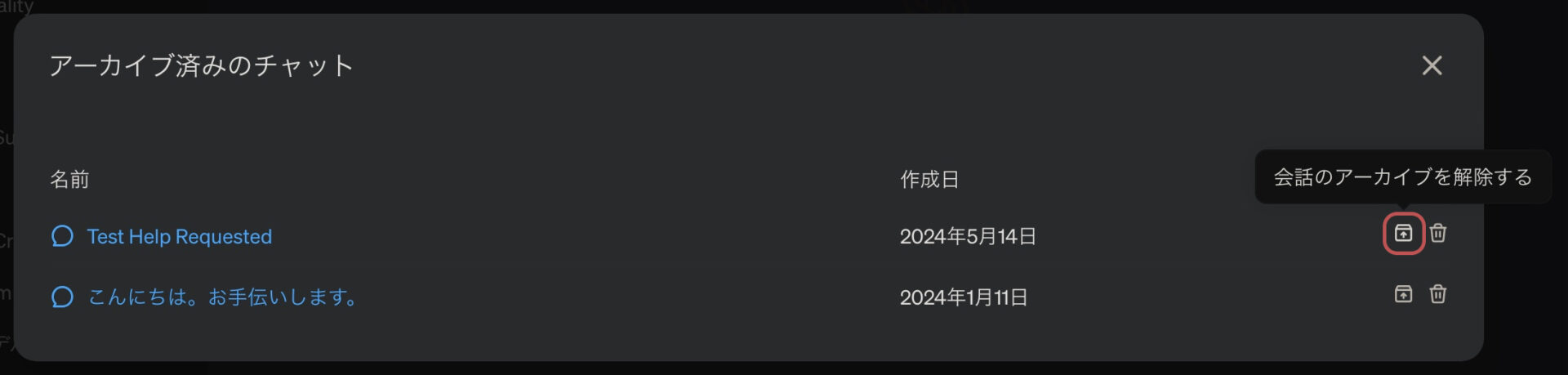
これで、アーカイブから復元され、サイドバーへ再表示される。
チャットの復元。(スマホアプリ版)
「アカウント名」 > 「Settings」へ。
スマホ画面左下の自分のアカウント名をタップすると、「Settings」の画面が表示される。
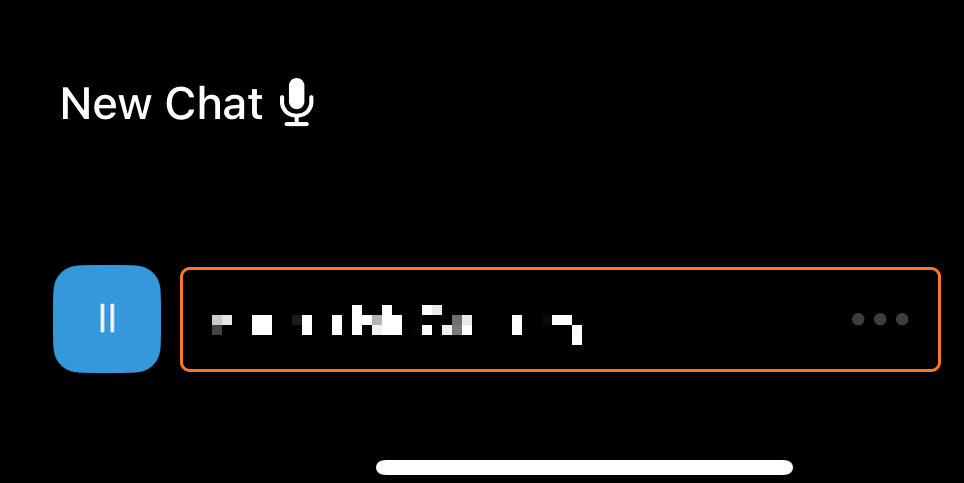
「Settings」 > 「Archived Chats」へ。
「Settings」の画面から、「Archived Chats」をタップする。
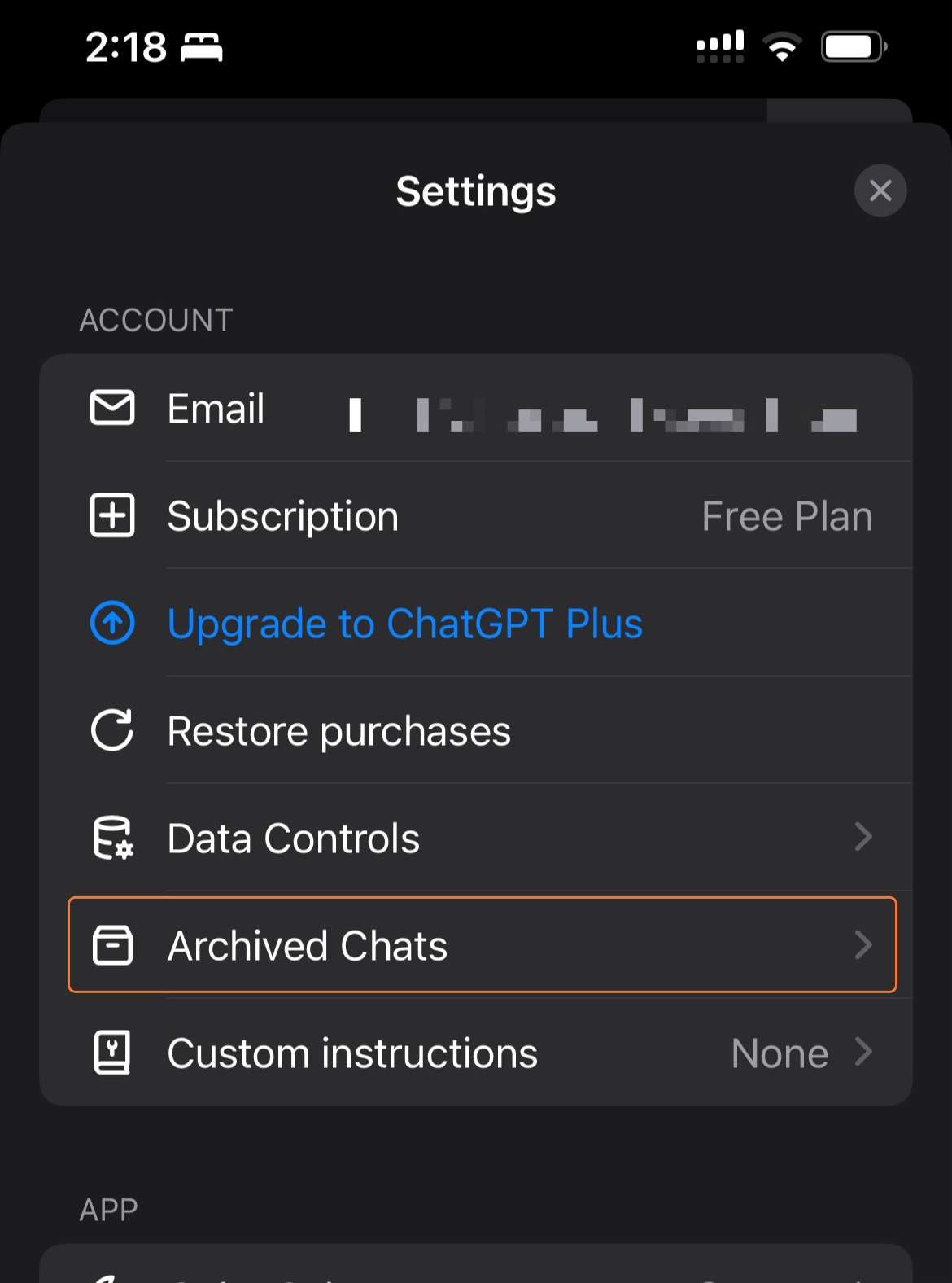
「Archived Chats」 > 「Unarchive」へ。
「Archived Chats」の画面から、「Unarchive」をタップする。
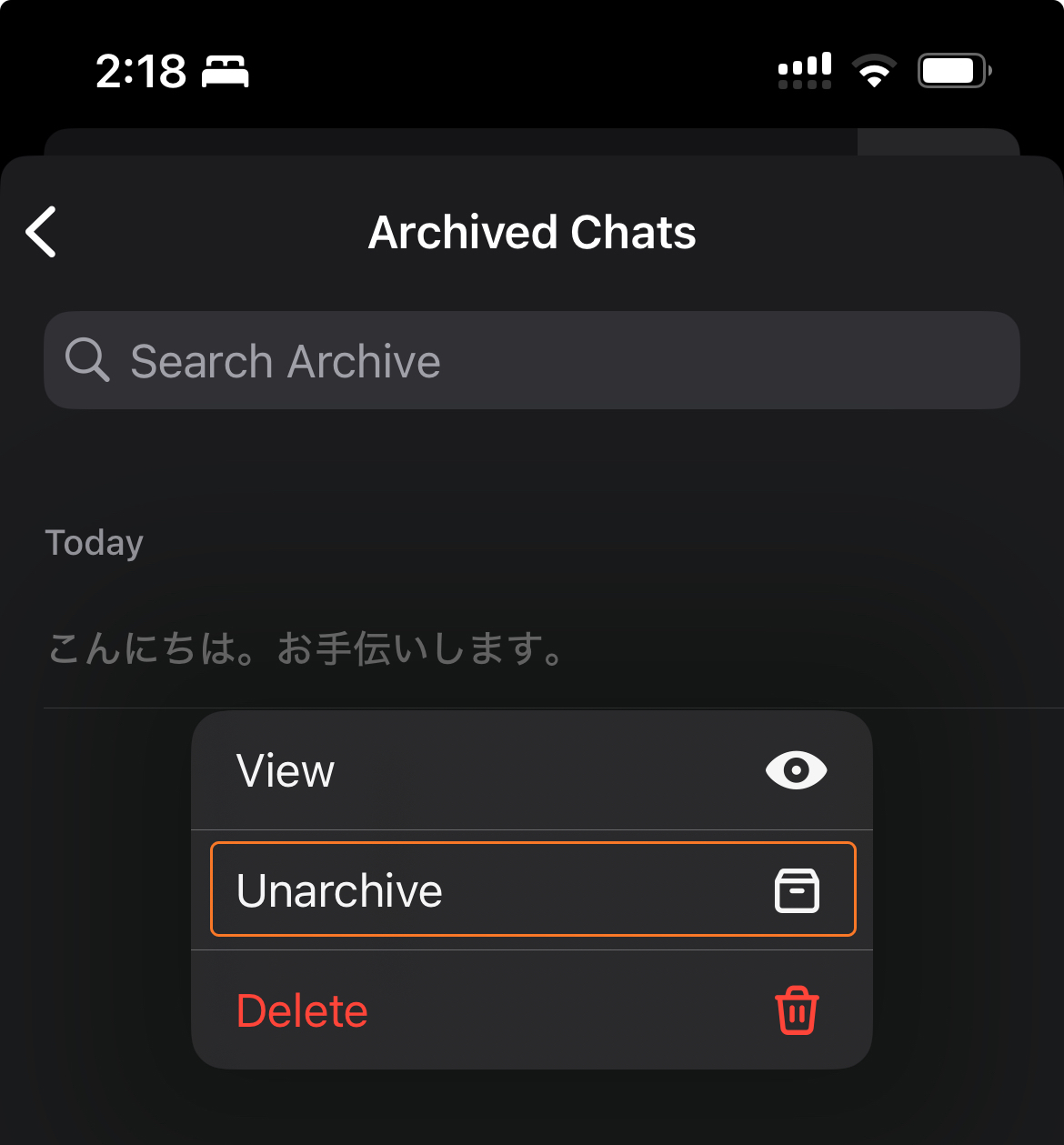
以上でアーカイブから復元、サイドバーへ再表示される。(ブラウザ版との同期もされる。)
アーカイブからチャットを削除する方法。(PCブラウザ版 / スマホアプリ版)
チャットの削除。(PCブラウザ版)
「アーカイブ済みのチャット」 > 「会話を削除する」へ。
「アーカイブ済みのチャット」の画面右下の、「会話を削除する」をクリックすると、チャットの削除画面が表示される。
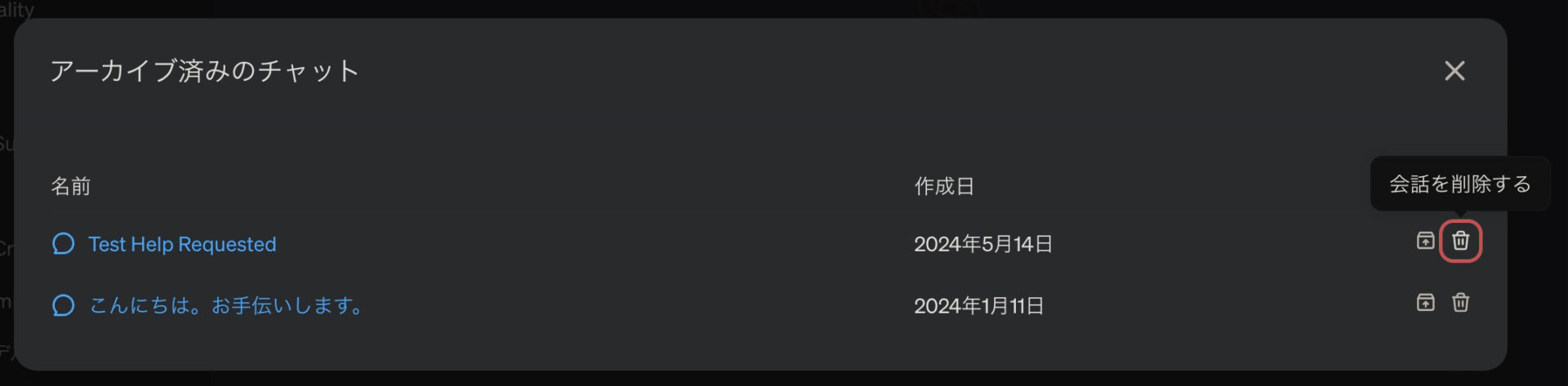
「チャットを削除しますか?」 > 「削除」へ。
「チャットを削除しますか?の確認画面が現れ、「削除」を押すとアーカイブされたチャットが削除される。
削除する際は、本当に削除しても良いチャットかどうかをしっかりと確認。
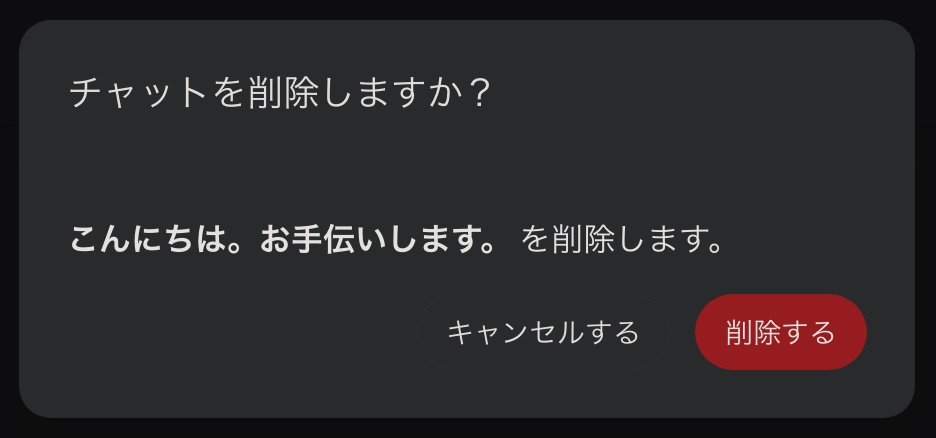
(※「こんにちは。お手伝いします。」は自動で付いたチャット名。)
チャットの削除。(スマホアプリ版)
「アカウント名」 > 「Settings」へ。
画面左下の自分のアカウント名をタップすると、「Settings」の画面が表示される。
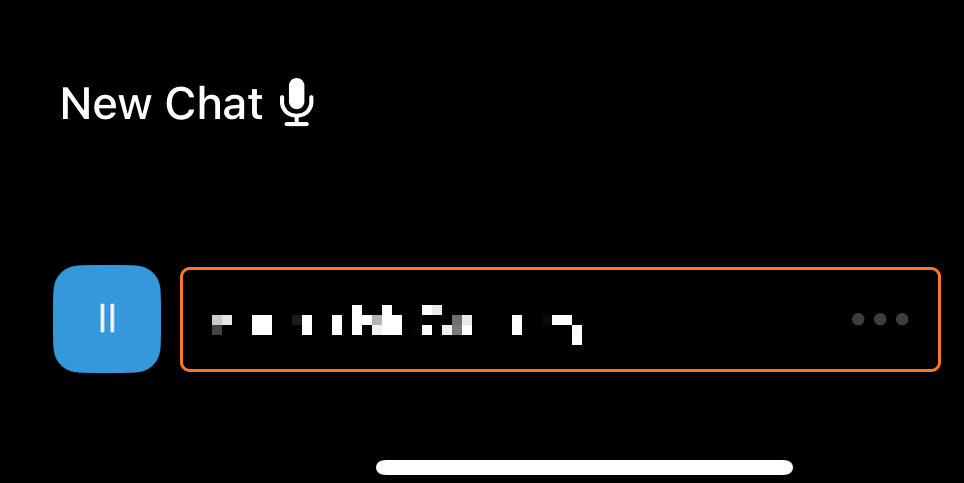
「Settings」 > 「Archived Chats」へ。
「Settings」の画面から、「Archived Chats」をタップする。
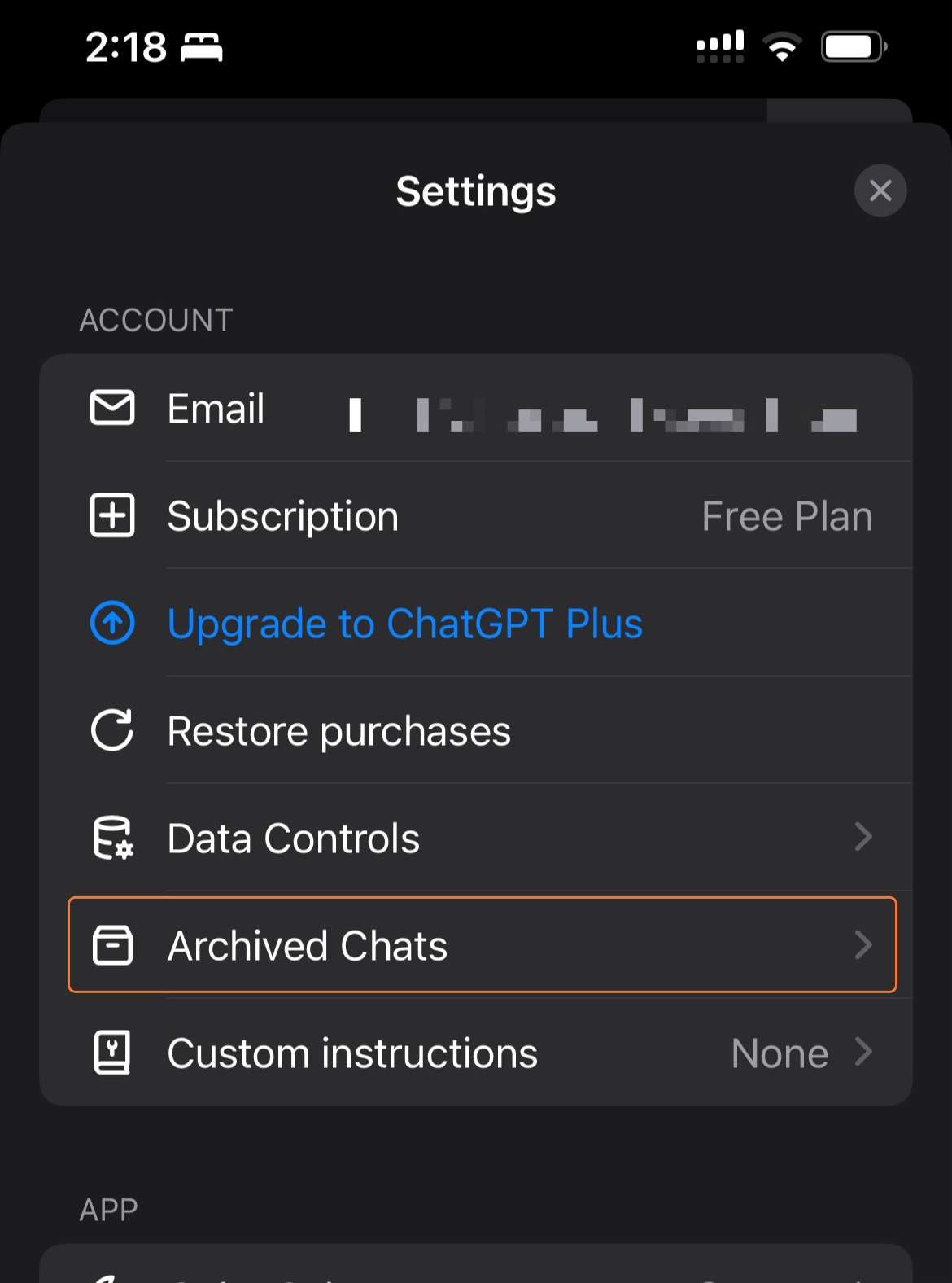
「Archived Chats」 > 「Delete」へ。
「Archived Chats」の画面から、「Delete」をタップする。
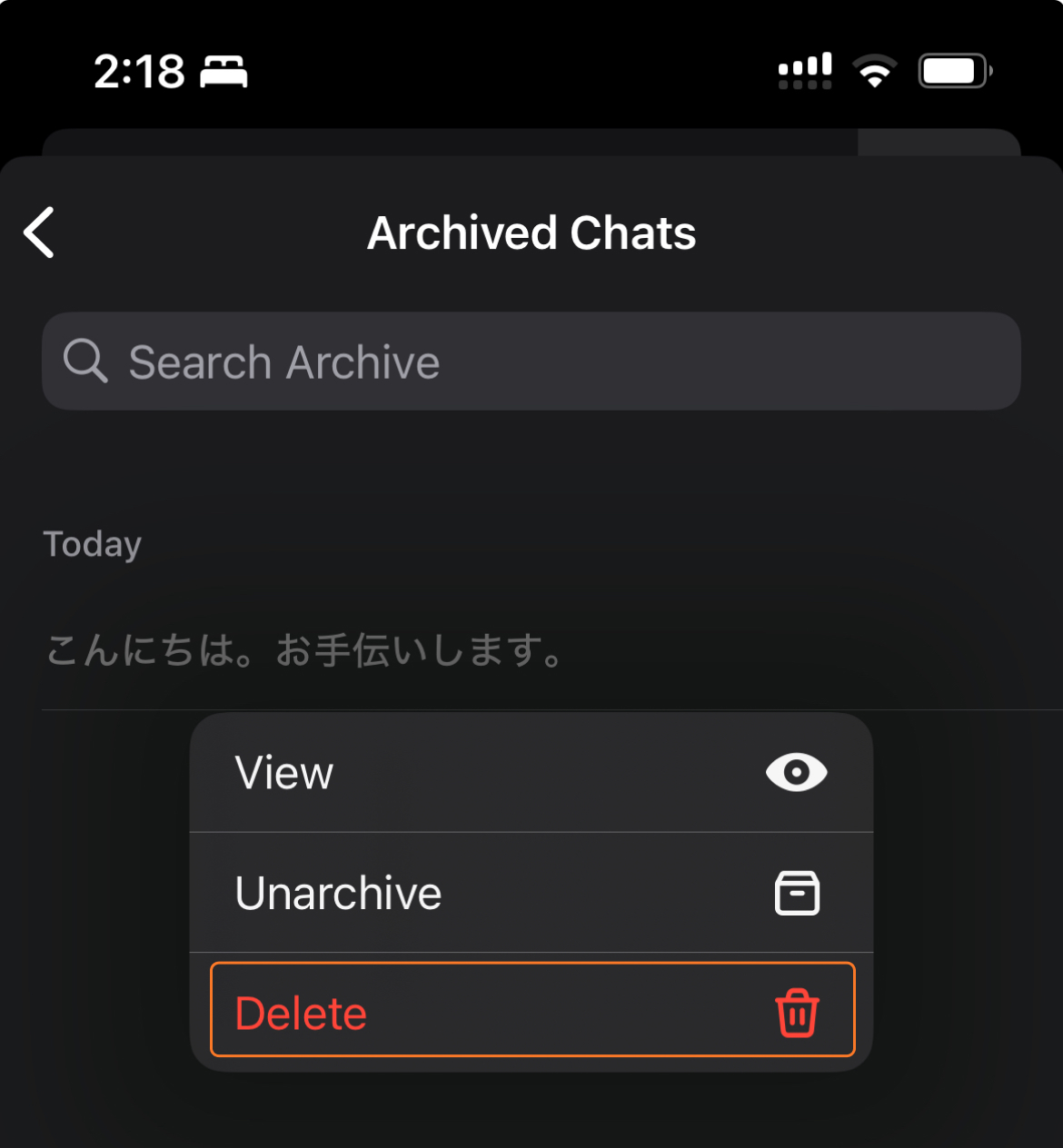
これで、アーカイブから削除が完了。
ChatGPTの、利用規約や年齢制限について。
利用規約について。
OpenAIの、Terms of use(利用規約)。
Terms of use(利用規約)の「Using Our Services(当社のサービスの利用)」と「Content(コンテンツ)」で確認できる。
禁止されている行為でなければ、アウトプットに対する権利・権原・利益はユーザーに譲渡される旨の記載がある。
参照元: Terms of use(英語。ブラウザで翻訳可。)
参照元:Usage policies(英語。ブラウザで翻訳可。)
年齢制限について。
ChatGPTの年齢制限。
OpenAIの利用規約によると、使用するためには13歳以上、または住んでいる国で必要とされる最低年齢に達していなければならない。
かつ、18歳未満は、親または法定後見人の許可が必要とのこと。
参照元: Terms of use(英語。ブラウザで翻訳可。)

以上、参考になれば幸いです。
※Webデザインは実務数年、職業訓練校講師数年、フリーランス数年、計15年以上のキャリアがありますが、一気にがぁっと書いているので「です・ます調」ではありません。(元々はメモ書きでした。) ※事実や経験、調査や検証を基にしていますが、万一なにかしら不備・不足などがありましたらすみません。お知らせいただければ訂正いたします。 ※写真は主にUnsplashやPixabayのフリー素材を利用させていただいております。その他の写真や動画もフリー素材やパブリックドメイン、もしくは自前のものを使用しております。
AI 関連メモ。
ChatGPT 関連メモ。
- ChatGPTの最新推論モデル「o3-mini」の使い方とヒント。
- ChatGPTの次世代モデル、GTP-4.5とGPT-5のリリース時期と可能性。
- ChatGPTの最新推論モデル「o3-mini」の使い方とヒント。
- ChatGPT searchとは?使い方や、有料と無料、Googleとの違い。
- Chrome拡張機能、ChatGPT searchの使い方。自然言語、日常会話で検索。
- ChatGPTに検索機能。ChatGPT searchでWeb検索が可能に。
- MacとWindowsでもChatGPTと音声会話。Advanced Voiceが利用可能に。
- Advanced Voiceによる音声会話。ChatGPTとプラトニックな関係に?
- OpenAI o1の使い方。考えてから答える新しいChatGPTモデル。
- Voice Engineという名の、音声合成技術。日本語の精度は?
- SearchGPT。ChatGPTがAI検索エンジンに。使い方の例と順番待ちへの登録方法。
- GPT-4o miniが登場。ChatGPT無料版はGPT-3.5からバージョンアップ。
- ChatGPT無料ユーザーにもメモリ機能が。記憶や使い方の例。
- iPhoneやiPad、MacでChatGPT(GTP-4o)が。Apple Intelligence。
- 生成AIとWebデザイン、ChatGPTを活用したコーディングに必要なもの。
- ChatGPT最新モデル GPT-4oが無料でも。使える主な機能。
- ChatGPT(GPT-4o)で、PDF要約の精度を検証した結果。
- GPT-4o。ChatGPTと画像見ながら音声で会話?有料でも無料でも。
- ChatGPT無料版でも画像生成が可能に。有料版だけじゃない!?
- ChatGPT(チャットGPT)にアーカイブ機能が。復元も削除も。
- ChatGPT(チャットGPT)を日本語化。日本語設定の方法。
- ChatGPT(チャットGPT)との音声会話と、音声の変更方法。
- ChatGPTアプリのインストールとログイン方法、チャットの使い方。
- ChatGPT(チャットGPT)のスペルチェック、文章校正がむっちゃ楽。
- ChatGPT(チャットGPT)へのログイン方法。ログインできないとき。
- ChatGPTにプラグイン。広がる機能と使い方。最新情報へも。
- ChatGPTがLINEに?「AIチャットくん」の始め方、そして使い方。
- ChatGPTの始め方と使い方と。初心者向けシンプル版。
- ChatGPTはSVGアイコンを作れるのか?
- ChatGPTの文章作成やコーディング、SEO対策は変わるか?
Gemini 関連メモ。
- Gemini 2.5 Proがアップグレード。Google AI Studio無料プランの使い方。
- Deep Researchというリサーチツール?無料で使えるGoogle Gemini。
- GeminiアプリがiOSにも。Googleアプリからはアクセス不可に。
- ChatGPTやGeminiなど生成AIの年齢制限と、AI使用のリスク。
- NotebookLMは使えない?YouTube動画とPDFの使い方と検証結果。
- Google AI Studioの「Gemini 1.5 Pro 002とGemini Experimental 1114」にできること。
- ChromeがGoogle レンズで検索、アドレスバーからGeminiの利用が可能に。
- Gemini 1.5 Pro 2Mモデル。Waitlistの登録手順。日本語上手なGoogle生成AI。
- BardからGeminiに。使い方はどう変わる?日本語対応は?
- Bard(Gemini)が絵を描けるように。テキストから画像生成の方法。
- Bard(Gemini)の画像認識の使い方。日本語対応済み、Googleレンズで画像読み取り。
- 最新情報を日本語かつ無料で使いたいときは、GoogleのBard?
- ChatGPTとBardの違い。なぜAIは日本語チャットが苦手なの?
- Bard(Gemini)が日本語対応。ログイン方法や最新情報など、使い方の例。
- BardでGemini。Googleの最新AIを無料で使う方法。
- GoogleのBardは、OpenAIのChatGPTを越えられるだろうか?
Copilot、Bing 関連メモ。
- ChatGPTとCopilotの違い。料金や、できることと、できないこと。
- Copilotとは? GPT-4とDALL·E 3が無料で使える生成AI。
- SkypeのBingチャット。GPT-4を日本語かつ無料で使える。& 注意点。
- BingのGPT-4、チャットの使い方。使えない?(今はまだ。)
- MacでGPT-4(ChatGPT最新版)を使う場合、Edgeが必要なのかも。
Llama 関連メモ。
- Llama 3.1登場。MetaのオープンソースAIとダウンロードサイト。
- Meta Horizon OSとApple Vision Pro。オープンかクローズか。
- Llama 3。無料でオープンソースなMeta AI最新モデル。
- Llama(ラマ)の使い方や日本語は? ダウンロード手順とブラウザ実装サイト。

